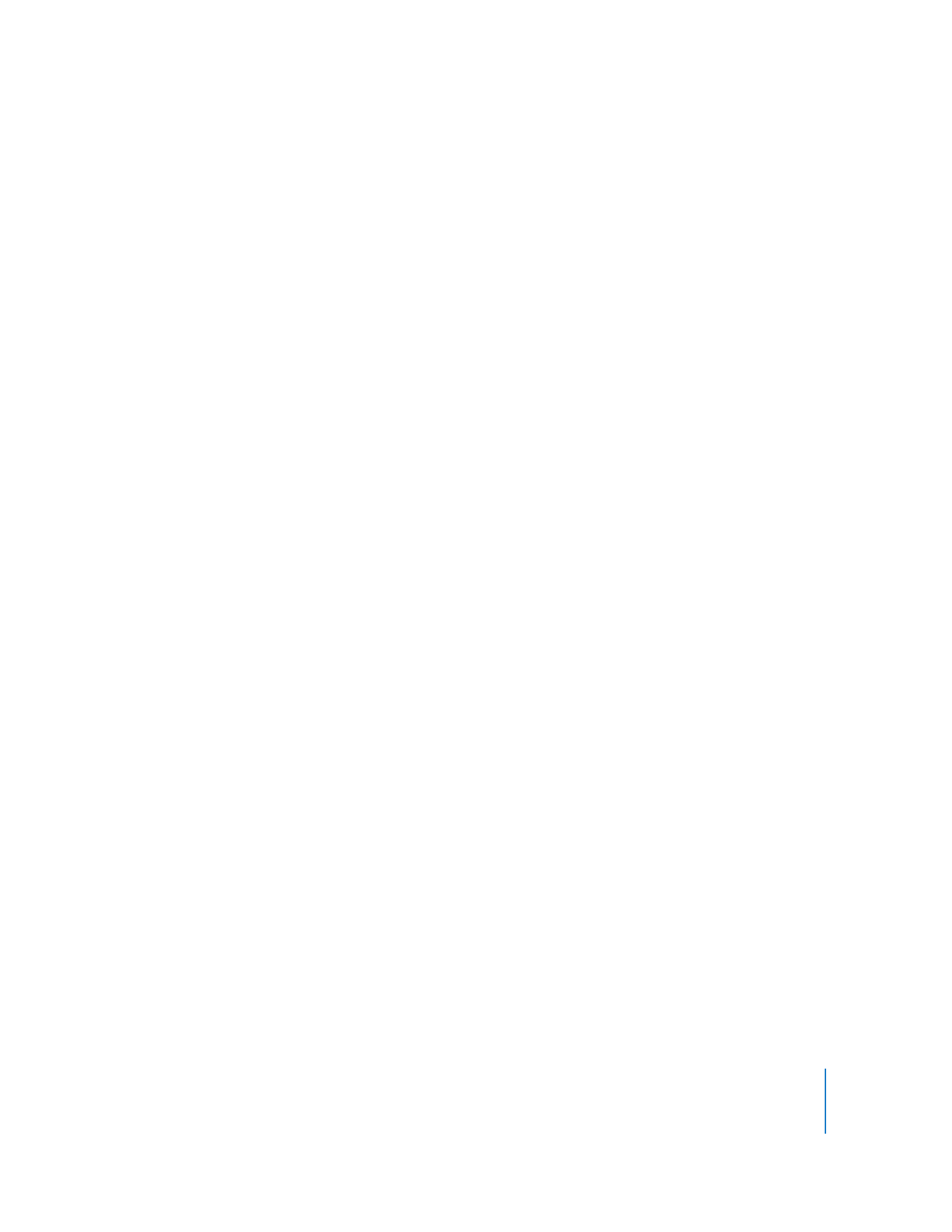
Синхронизация контактов, календарей и списков задач
iPod classic может хранить контакты, события календаря и списки задач для
просмотра в пути.
Если Вы используете Mac OS X версии 10.4 или новее, Вы можете с помощью iTunes
синхронизировать контактную и календарную информацию на iPod classic
с Адресной книгой и iCal. Если Вы используете версию Mac OS X, предшествующую
10.4, Вы можете использовать iSync для синхронизации информации. Для
Â
Â
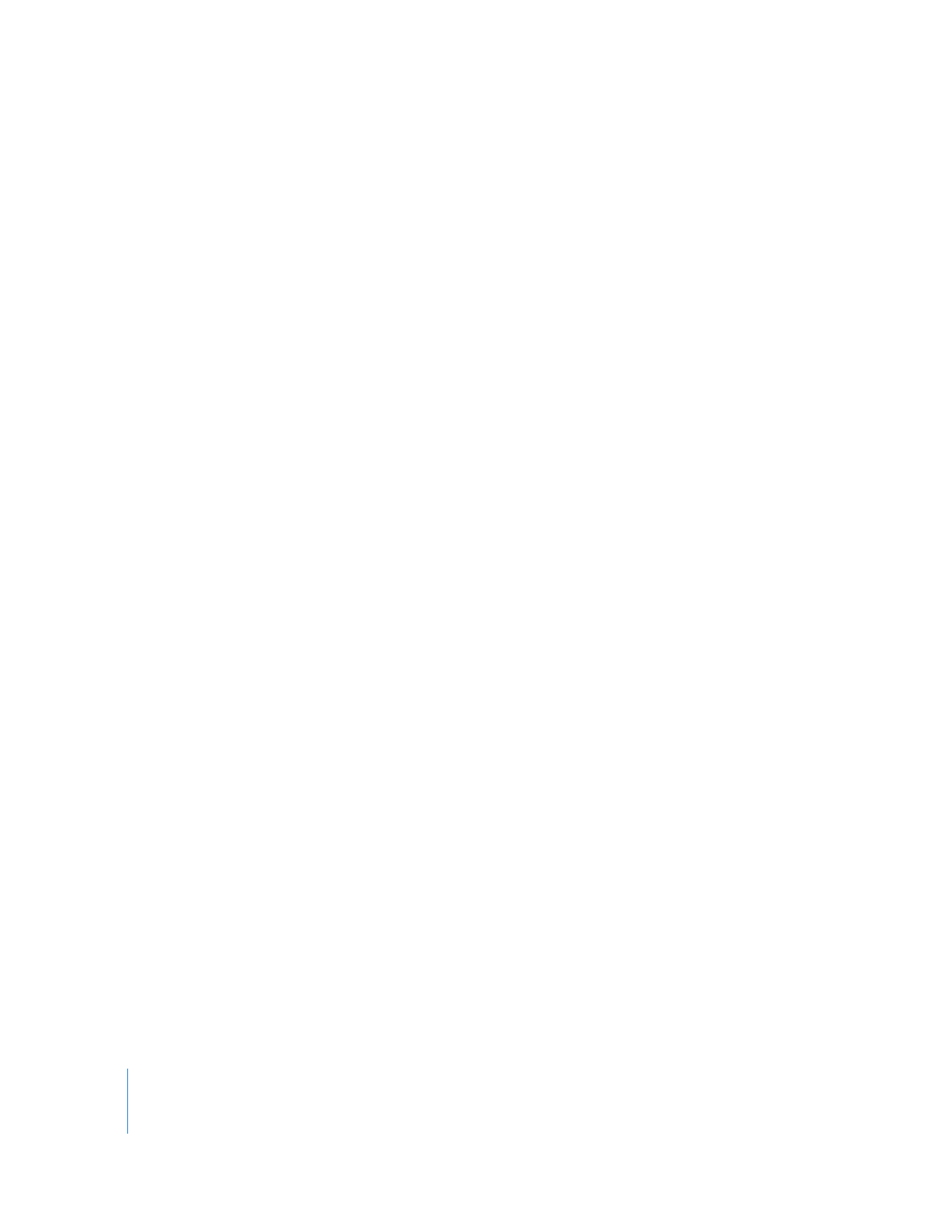
60
Глава 6
Больше настроек, больше функций, больше аксессуаров
синхронизации информации с помощью iSync требуется iSync 1.1 (или выше) и iCal
1.0.1 (или выше).
Если Вы используете Windows XP и Адресную книгу Windows или Microsoft Outlook
2003 (или более поздней версии) для хранения данных о своих контактах, то можете
использовать iTunes для синхронизации данных адресной книги с iPod classic. Если
Вы используете функцию календаря Microsoft Outlook 2003 или более поздней
версии, Вы можете также синхронизировать информацию календаря.
Синхронизация контактной информации и данных календаря, используя
Mac OS X 10.4 или выше.
1
Подсоедините iPod classic к компьютеру.
2
Выберите iPod classic в списке устройств iTunes и нажмите вкладку «Контакты».
3
Выполните один из следующих шагов.
Чтобы синхронизировать контакты, в разделе «Контакты» выберите
«Синхронизировать контакты адресной книги», а затем выберите параметр:
«Все контакты» — для автоматической синхронизации всех контактов;
«Выбранные группы» (выберите группы) — для автоматической синхронизации
выбранных групп контактов;
«Включать в синхронизацию фотографии контактов» — для копирования
фотографий контактов (если таковые есть) на iPod classic.
При нажатии кнопки «Применить» iTunes обновляет на iPod classic указанную Вами
контактную информацию Адресной книги.
Чтобы синхронизировать календари, в разделе «Календари» выберите
«Синхронизировать календари iCal», а затем выберите параметр:
«Все календари» — для автоматической синхронизации всех календарей.
«Выбранные календари» (выберите календари) — для автоматической
синхронизации выбранных календарей.
При нажатии кнопки «Применить» iTunes обновляет iPod classic календарной
информацией, которую Вы указали.
Синхронизация контактов и календарей с помощью iSync и компьютера Мас
с Mac OS X 10.4 или более старой версии.
1
Подсоедините iPod classic к компьютеру.
2
Откройте iSync и выберите «Устройства» > «Добавить устройство». Этот шаг
необходимо проделать только при первом использовании iSync с iPod classic.
3
Выберите iPod classic и нажмите «Синхронизировать сейчас». iSync перенесет
информацию из iCal и Адресной книги Mac на iPod classic.
В следующий раз при синхронизации iPod classic Вы можете просто открыть iSync
и нажать «Синхронизировать сейчас». Вы также можете выбрать функцию
автоматической синхронизации iPod classic при его подключении к компьютеру.
Â
Â
Â
Â
Â
Â
Â
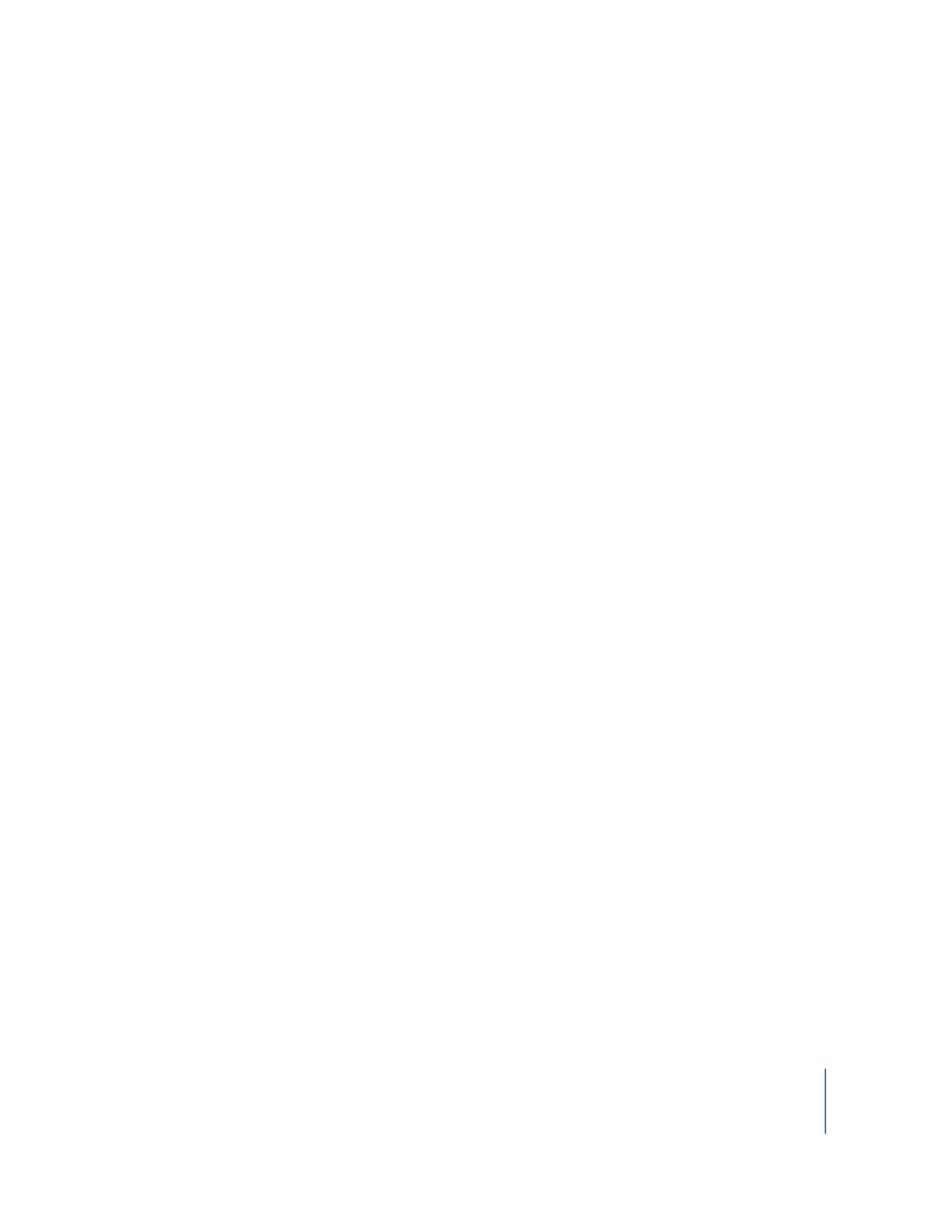
Глава 6
Больше настроек, больше функций, больше аксессуаров
61
Примечание. iSync синхронизирует информацию из компьютера на iPod classic.
Вы не можете использовать iSync для синхронизации информации с iPod classic
на компьютер.
Синхронизация контактов или календарей на Windows с помощью Microsoft
Outlook или Адресной книги Windows.
1
Подсоедините iPod classic к компьютеру.
2
Выберите iPod classic в списке устройств iTunes и нажмите вкладку «Контакты».
3
Выполните один из следующих шагов.
Чтобы синхронизировать контакты, в разделе «Контакты» выберите
«Синхронизировать контакты из», а затем выберите Microsoft Outlook или
Адресную книгу Windows во всплывающем меню. Далее выберите контактную
информацию для синхронизации.
Чтобы синхронизировать календари из Microsoft Outlook, в разделе «Календари»
выберите «Синхронизировать календари из Microsoft Outlook».
4
Нажмите «Применить».
Добавить контактную и календарную информацию на iPod classic можно и вручную.
iPod classic должен быть настроен на использование в качестве внешнего диска
(смотрите «Использование iPod classic в качестве внешнего диска» на стр. 54).
Добавление контактной информации вручную.
1
Подсоедините iPod classic и откройте предпочитаемую программу электронной
почты или контактов. Добавление контактов возможно из Palm Desktop, Microsoft
Outlook, Microsoft Entourage, Eudora и др.
2
Перетяните контакты из адресной книги программы в папку «Контакты» iPod classic.
В некоторых случаях необходимо экспортировать контакты и затем перетащить
экспортированный файл или файлы в папку «Контакты». См. документацию
к программам для работы с электронной почтой и контактами.
Добавление информации о встречах и других событиях календаря вручную.
1
Экспортируйте события календаря из любой программы для работы с календарем,
которое использует стандартный формат iCal (названия файлов оканчиваются на .ics)
или формат vCal (названия файлов оканчиваются на .vcs).
2
Перетяните файлы в папку «Календари» на iPod classic.
Примечание. Чтобы добавить списки задач на iPod classic вручную, сохраните
их в файле календаря с расширением .ics или .vcs.
Для просмотра контактов на iPod classic выполните следующие действия.
m
Выберите «Дополнения» > «Контакты».
Â
Â
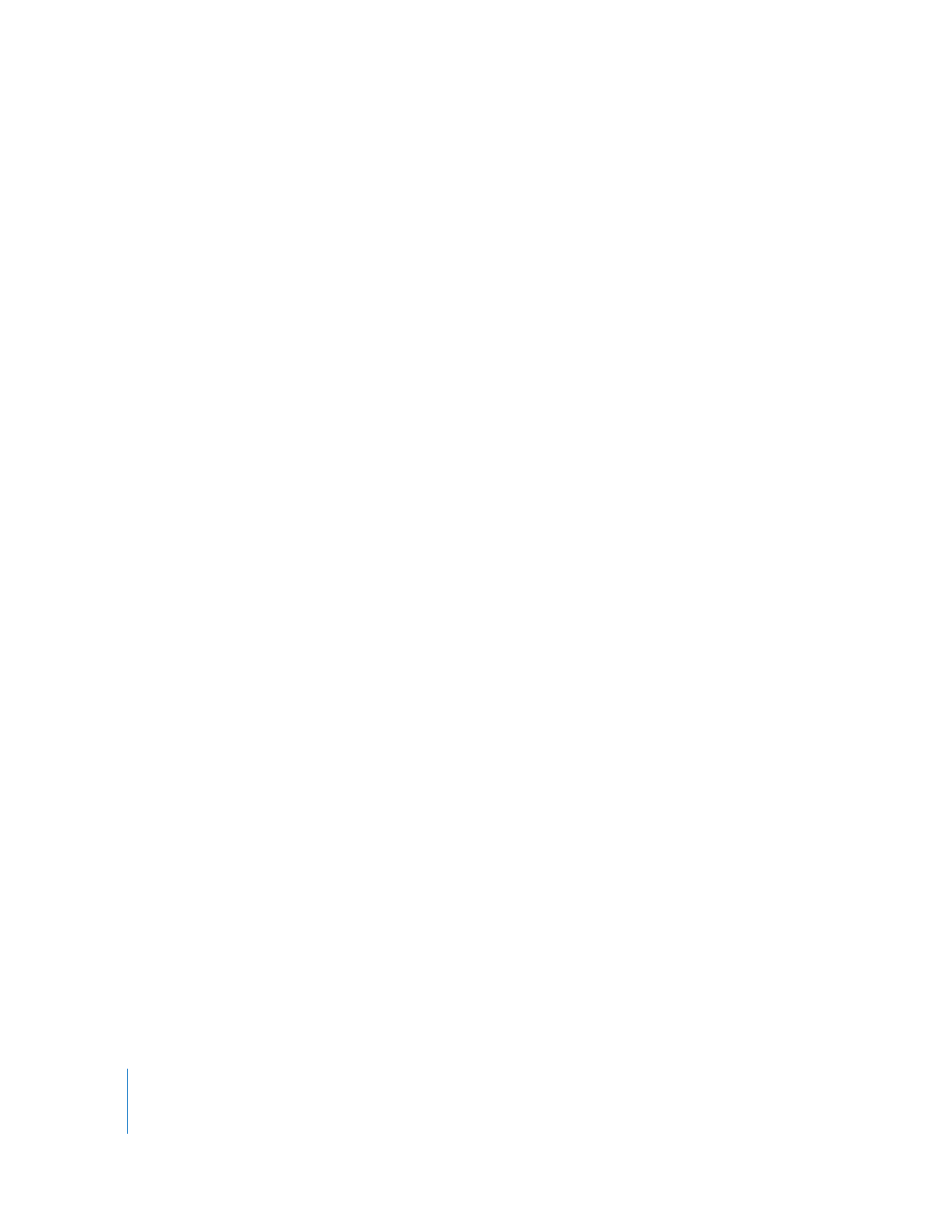
62
Глава 6
Больше настроек, больше функций, больше аксессуаров
Сортировка контактов по имени или фамилии.
m
Выберите «Настройки» > «Сортировать по», нажмите центральную кнопку
и выберите «Имя» или «Фамилия».
Просмотр события календаря.
m
Выберите «Дополнения» > «Календари».
Просмотр списков задач.
m
Выберите «Дополнения» > «Календари» > «Задачи».